İPhone'unuzda bir numara çevirmeniz çok rahatsız edicidir ve arama bağlanmaz. Bu sorunla karşı karşıyaysanız ve merak ediyorsanız, "aramalarım neden sürekli başarısız oluyor?" Doğru yere geldiniz. Bu teknik aksaklık, en yenileri de dahil olmak üzere neredeyse tüm Apple akıllı telefonlarda açıklanamaz bir şekilde ortaya çıkıyor gibi görünüyor. Ancak sizin için bazı çözümleri test ettik, bu yüzden iPhone'daki arama başarısız sorununu nasıl düzelteceğiniz aşağıda açıklanmıştır.
İPhone Arama Neden Başarısız Olduğunu Söylemeye Devam Ediyor?
Çağrı başarısızlığının belirli bir nedenini belirlemek zordur. Ancak bunun nedeni genellikle düşük sinyal kalitesi veya bazı sinir bozucu yazılım hatalarıdır. Bazen bunun nedeni SIM kartınızın doğru yerleştirilmemesi veya hasar görmesi olabilir. Nedeni ne olursa olsun, sorunu çözelim ve düzeltelim.
İPhone'da Arama Başarısız Sorunu Nasıl Onarılır
Telefonunuzdaki arama başarısız sorununu çözmek için deneyebileceğiniz birkaç şey vardır. Çoğu süper hızlı ve kolaydır, bu yüzden sorunu bir anda çözebilirsiniz. Aşağıdaki çözümlerin her birini deneyin ve sizin için neyin işe yaradığını görün.
- * # 31 # tuşlayın
- Uçak Modunu Kapatın ve Açın
- İPhone'unuzu Yeniden Başlatın
- SIM Kartı Çıkarın ve Yeniden Takın
- İPhone'da Ağ Ayarlarını Sıfırla
- Bütün ayarları sıfırlamak
- İPhone'unuzun Yazılımını Güncelleyin
- Engellenen Kişiler Listesini Kontrol Edin
- Çağrı Yönlendirmenin Açık olup olmadığını görün
- Operatörünüzle İletişime Geçin
1. * # 31 # tuşlayın
İPhone'unuzda başarısız arama sorununu çözmenin en kolay yolu, neredeyse kesin bir çekim ve en kolay yolu * # 31 # tuşlamaktır.

2. Uçak Modunu Kapatın ve Açın
Ayarlar uygulamasını açın ve etkinleştirmek için Uçak Modu simgesine dokunun . 30 saniye sonra, devre dışı bırakmak için aynı geçişe dokunun. Şimdi bir telefon görüşmesi yapmayı dene. İşe yaramalı.
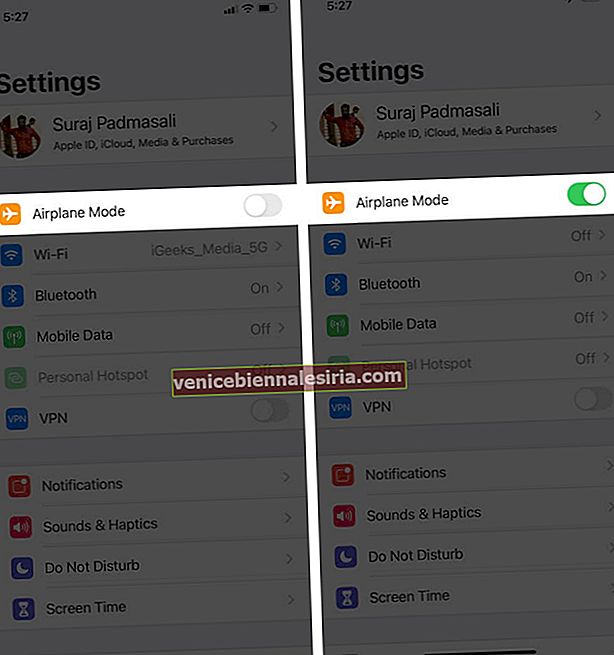
3. iPhone'unuzu Yeniden Başlatın
Yukarıdaki düzeltmeyi uyguladıktan sonra bile, telefon görüşmesi yapmakta sorun yaşıyorsanız, iPhone'unuzu yeniden başlatmayı deneyin. En basit yol, düğmeleri her zaman yaptığınız gibi kullanmaktır. Ayrıca Ayarlar uygulamasını açıp Genel üzerine de dokunabilirsiniz . Ardından Kapat'ı seçin . Bir dakika sonra iPhone'unuzu açın ve bir arama yapmayı deneyin. Sorun büyük olasılıkla çözülecektir.

4. iPhone'un SIM Kartını Çıkarın ve Yeniden Takın
Tüm modern iPhone'ların sağ tarafında SIM kart yuvası bulunur. SIM kartı dikkatlice çıkarmak için ejektör aletini veya bir pim kullanın. Sonra yavaşça ve dikkatli bir şekilde yumuşak kuru bir beze sürün ve geri takın.
5. iPhone'da Ağ Ayarlarını Sıfırlayın
Ağın iPhone'da aramanın başarısız olmasının arkasındaki suçlu olduğunu düşünüyorsanız, Ağ Ayarlarını Sıfırla'ya gidebilirsiniz. Telefon görüşmesi yapamama, mesaj hataları, hücresel veri sorunları gibi ağla ilgili çoğu sorun, sıfırlama işleminden sonra giderilir. Lütfen bunun herhangi bir kişisel veriyi silmeyeceğini, ancak kaydedilmiş Wi-Fi bağlantınız, Bluetooth cihazlarınız, VPN yapılandırmalarınız gibi şeylerin silineceğini bilin.
Ağ sıfırlaması gerçekleştirmek için Ayarlar uygulaması → Genel → Sıfırla'yı açın.

Ağ Ayarlarını Sıfırla → iPhone şifrenizi girin ve onaylayın.

6. Tüm Ayarları Sıfırla
Yukarıdaki daha az ciddi sıfırlama işe yaramadıysa, lütfen yukarıdaki ile aynı adımları izleyin ve Tüm Ayarları Sıfırla'yı seçin . Bunun sonuçları daha önemlidir.
İPhone'unuzda değiştirdiğiniz tüm ayarları silecek veya varsayılana geri dönecektir. Buna klavye ayarları, Ana Ekran düzeni, Wi-Fi, Bluetooth, VPN, Konum Ayarları ve daha fazlası dahildir. Ancak fotoğraflar, videolar, uygulamalar, müzik vb. Gibi kişisel verileri silmez.
7. iPhone'unuzun Yazılımını Güncelleyin
Ayarlar uygulamasını açın ve Genel üzerine dokunun .

Ardından, Yazılım Güncelleme'ye dokunun . Bekleyen bir güncelleme görürseniz, İndir ve Kur'a dokunun .
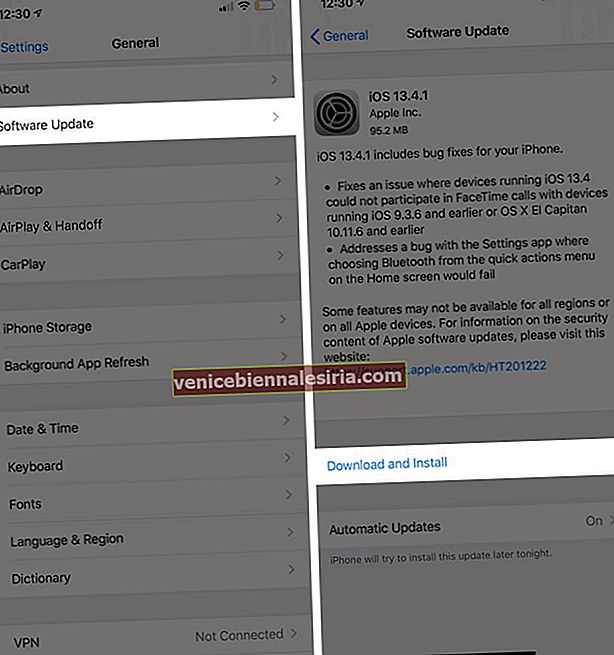
İşlem tamamlandığında, başarısız arama sorununun başarıyla çözülme olasılığı yüksektir.
8. Engellenen Kişiler Listesini Kontrol Edin
Belki bir gün kasıtlı olarak veya yanlışlıkla bir kişiyi engellemişsinizdir. Aramaya çalıştığınız numaranın engellenmediğinden emin olmak için. Bunun için Ayarlar uygulamasını açın ve Telefon'a dokunun . Aşağı kaydırın ve ardından Engellenen Kişiler'e dokunun .

Kişi / numara buraya eklenirse, üzerinde sağdan sola kaydırın ve Engellemeyi Kaldır'a dokunun .

9. Çağrı Yönlendirmenin Açık olup olmadığını görün
Çağrı yönlendirme de parazite neden olabilir ve bu nedenle, çağrı başarısızlıklarıyla karşılaşırsanız, kapattığınızdan emin olun. Bunun için Ayarlar uygulamasını açın ve Telefon'a dokunun . Ardından, Çağrı Yönlendirme'ye dokunun . Yüklenmesini bekleyin. Etkinleştirilmişse, devre dışı bırakmak için geçişe dokunun.

10. Operatörünüzle İletişime Geçin
Son olarak, hiçbir şey yardımcı olmazsa, mobil operatörünüzle iletişime geçin. Onlara e-posta, Twitter aracılığıyla ulaşabilir veya mobil uygulamalarını kullanabilirsiniz. Hizmetin askıya alınmasına neden olan bekleyen fatura veya ödenmemiş ücretler olmadığından emin olun.
Bu kadar!
Bunlar, iPhone'daki arama başarısız sorununu başarıyla çözmenin yollarından bazılarıdır. Umarım çözümlerden biri bu sorundan kurtulmanıza yardımcı olmuştur. Sonunda, taşıyıcı ayarlarınızı güncellemeye de bir şans verin. Ek olarak, Telefon uygulaması tekrar tekrar donarsa, nasıl düzelteceğinizi görebilirsiniz.
Sonra, listemize bakmak isteyebilirsiniz:
- En iyi görüntülü görüşme uygulamaları
- En İyi FaceTime Alternatifleri
- İPhone'da Çağrı Bekletme Nasıl Kapatılır
- İPhone'da Bir Uzantı Nasıl Çevirilir
![En İyi 12,9 inç iPad Pro Standları [2021 Sürümü]](https://pic.venicebiennalesiria.com/wp-content/uploads/blog/238/6T20O12X4Ypic.jpg)








